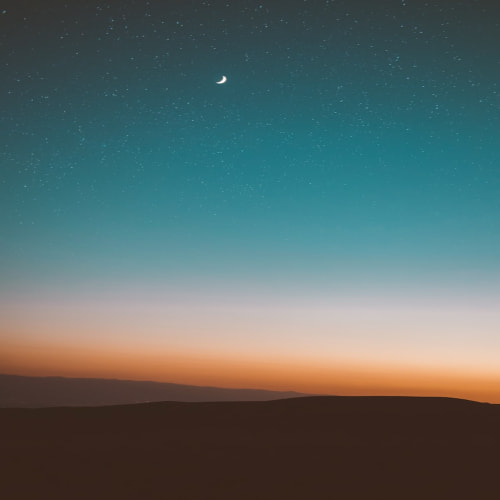초보자도 따라하는 CAM 실습 예제: 나만의 우드 코스터 만들기
CNC를 처음 배우는 분들에게 가장 큰 장벽 중 하나는 '무엇을 만들어야 할지'와 '어떻게 시작해야 할지'의 막막함입니다. 이 글에서는 가장 기본적인 2D 툴패스들을 활용하여, 실생활에서 유용하게 사용할 수 있는 '나만의 우드 코스터(컵 받침)'를 만드는 과정을 단계별로 안내합니다. 이 예제 하나만 제대로 따라 하면 CAM 소프트웨어에 대한 자신감이 쑥쑥 자라날 것입니다!
Vectric (Aspire, VCarve) 공식 홈페이지
목차
1. 준비물 및 작업 설정
먼저, CAM 소프트웨어(Aspire, VCarve 등)와 가공할 나무(예: 100mm x 100mm, 두께 10mm)를 준비합니다. 소프트웨어에서 '새 파일'을 열고, 준비한 나무의 크기와 두께를 정확히 입력하세요. 가공 원점(XY Datum)은 보통 좌측 하단으로 설정하는 것이 편리합니다.
2. 코스터 외형 디자인하기
그리기 도구를 사용하여 코스터의 기본 모양을 디자인합니다. '원 그리기' 도구를 선택하여 지름 90mm의 원을 중앙에 그리고, 그 안에 컵이 놓일 부분을 위해 지름 80mm의 원을 하나 더 그립니다. 두 원은 코스터의 외곽선과 안쪽 포켓 영역이 됩니다.
3. 포켓 가공 툴패스 설정
안쪽 원(지름 80mm)을 선택한 후, '포켓 툴패스(Pocket Toolpath)'를 설정합니다. 이 기능은 선택한 영역의 내부를 지정된 깊이까지 파내는 역할을 합니다. 사용할 공구(예: 6mm 평 엔드밀)를 선택하고, 가공 깊이를 5mm 정도로 설정하여 컵이 안정적으로 놓일 공간을 만듭니다.
4. V-카빙으로 이니셜 새기기
나만의 코스터를 만들기 위해 이니셜을 새겨봅시다. '텍스트' 도구로 원하는 글자(예: 'A')를 입력하고 중앙에 배치합니다. 텍스트를 선택한 후 'V-카빙 툴패스(V-Carve Toolpath)'를 설정하고 90도 V-비트 공구를 선택하면, 글자의 형태에 따라 깊이가 조절되며 멋지게 조각됩니다.
5. 프로파일 툴패스로 잘라내기
바깥쪽 원(지름 90mm)을 선택하여 코스터를 완전히 잘라냅니다. '프로파일 툴패스(Profile Toolpath)'를 선택하고, 가공 깊이는 재료 두께와 같은 10mm로 설정합니다. 이때, 벡터의 '바깥쪽(Outside)'으로 가공하도록 설정하고, 가공물이 튀어나가지 않도록 '탭(Tabs)'을 추가하는 것이 핵심입니다.
6. 최종 시뮬레이션 및 G코드 생성
모든 툴패스 설정이 끝났다면, '툴패스 미리보기' 기능을 통해 가공 과정을 3D 시뮬레이션으로 최종 점검합니다. 디자인이 의도대로 나오는지, 오류는 없는지 확인 후, 이상이 없다면 모든 툴패스를 자신의 CNC 기계에 맞는 G코드로 저장하여 실제 가공을 준비합니다. 첫 작품 완성을 축하합니다!
'기계 > cnc정보' 카테고리의 다른 글
| Aspire CAM: 설계부터 가공까지, 실무 흐름 완벽 정리! (0) | 2025.07.10 |
|---|---|
| CNC와 CAM의 찰떡궁합, 왜 함께 알아야 할까요? (0) | 2025.07.10 |
| Aspire CAM으로 정확한 G코드 생성하는 방법: 오차 없는 가공의 첫걸음 (0) | 2025.07.10 |
| Aspire 한글판으로 배우는 툴패스 최적화: 가공 시간 단축과 품질 향상의 비밀! (0) | 2025.07.10 |
| CNC 3D 가공, 복합 조각의 새로운 해답을 제시하다! (1) | 2025.06.25 |